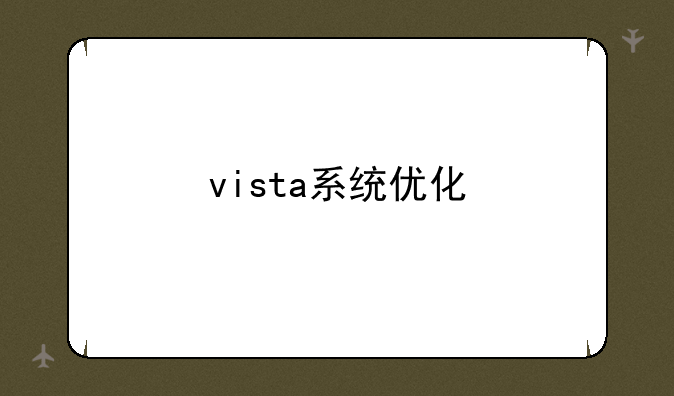
Vista系统优化:重拾昔日辉煌,让老系统焕发新生
对于很多老电脑用户来说,Windows Vista系统或许是他们心中一段既爱又恨的回忆。爱它的华丽界面和一些新颖功能,恨它的资源占用高、运行慢,以及诸多兼容性问题。但这并不意味着Vista已经完全过时,通过合理的优化,我们依然可以重拾它昔日的辉煌,让这台老机器焕发新生。
一、系统清理:为Vista瘦身减负
臃肿的系统是Vista运行缓慢的主要原因之一。大量的临时文件、冗余程序和注册表垃圾都会占用宝贵的系统资源。因此,第一步优化策略就是彻底清理系统垃圾。我们可以借助一些专业的系统清理工具,例如CCleaner,它可以安全有效地清除临时文件、浏览器缓存、无效注册表项等。记住,在使用这类工具前,最好备份重要数据,以防万一。
此外,手动清理也是必要的。例如,定期清空回收站、删除不常用的程序安装包和临时文件,都可以释放磁盘空间,提高系统运行效率。对于一些大型游戏或软件的安装目录,如果已经卸载了软件,记得手动删除这些目录,彻底清除残留文件。 不要忽略系统盘的碎片整理,一个碎片化的磁盘会大大降低文件读取,影响系统整体性能。
二、服务管理:精简非必要进程
Windows Vista启动时会加载大量的系统服务,其中很多服务并非必须运行。这些服务在后台默默运行,占用系统资源,降低系统响应。我们可以通过“服务”管理器来禁用一些非必要的服务,例如一些不常用的打印机服务、网络服务等。当然,在禁用服务之前,务必确定其功能,避免禁用关键服务导致系统崩溃。
禁用服务的方法是打开“控制面板”中的“管理工具”,找到“服务”并打开。然后,找到不需要的服务,右键点击,选择“属性”,将启动类型更改为“禁用”。 需要注意的是,这个操作需要一定的专业知识,如果操作不当,可能会导致系统不稳定,因此建议在操作前做好备份,或者寻求专业人士的帮助。 建议从一些相对不重要的服务开始尝试,观察系统运行情况后再禁用其他服务。
三、视觉效果调整:平衡美观与性能
Vista以其华丽的视觉效果而闻名,但这些效果也需要消耗大量的系统资源。为了提升系统性能,我们可以适当降低视觉效果。 在“系统属性”中,我们可以选择“高级系统设置”,然后进入“性能设置”选项卡,选择“调整最佳性能”,这将关闭大部分视觉特效,显著提升系统,尤其是在配置较低的机器上。
当然,我们也可以选择自定义视觉效果,例如关闭窗口动画、阴影效果等。 找到一个平衡点,既能保持良好的视觉体验,又能保证系统的流畅运行,才是最佳方案。 切记不要盲目追求性能而牺牲用户体验,毕竟合适的视觉效果能让系统使用更舒适。
四、驱动程序更新:确保硬件最佳兼容性
过时的或不兼容的驱动程序也是导致Vista系统运行缓慢的原因之一。更新到最新的驱动程序可以提高硬件性能,并解决一些兼容性问题。 我们可以访问硬件厂商的官方网站,下载最新的驱动程序,或者使用驱动精灵等驱动更新软件自动更新驱动。 更新驱动程序后,建议重启系统,让更改生效。
选择正规渠道下载驱动程序至关重要,避免下载到恶意软件或病毒。仔细核对驱动程序的版本和硬件型号,确保其与你的硬件设备相匹配。 更新驱动程序后,留意系统是否有异常,如有问题,及时回滚到之前的版本。
五、软件精简:只保留必要的应用程序
预装的软件和不常用的应用程序也会占用系统资源。 卸载不必要的软件,可以释放磁盘空间,提高系统响应。 在“控制面板”中,我们可以找到“程序和功能”,卸载不常用的程序。 在卸载软件时,注意选择“彻底卸载”,避免残留文件影响系统运行。
通过几个步骤,我们可以有效地优化Vista系统,使其运行更快,更稳定。 记住,优化是一个循序渐进的过程,需要耐心和细致。 不要急于求成,一步步进行测试,找到最适合自己电脑的优化方案。
Windows Vista弹出窗口及关机优化
对于Windows XP操作系统的运行提升,我们很多人都已经是非常的熟悉了,那么针对Windows Vista系统的优化一定是很多人所希望了解的,下面就给大家讲两个Vista下面的优化技巧。
1、加快窗口弹出
Windows Vista系统在打开窗口时使用了动画效果,会影响打开窗口的,对内存较小的用户来说,改善的方法就是将动画效果关闭。
按Win+R键打开“运行”窗口,输入“Regedit”运行注册表,找到“HKEY_CURRENT_USERControl PanelDesktopWindow Metrics”分支,在右边的窗口中找到MinAniMate键值,把它的值由1修改为0即可关闭动画显示。
2、缩短关机等待时间
缩短关闭服务前的等待时间
Windows Vista执行关闭命令后,会对计算机内还在运行的服务进行关闭,如果某一程序在系统默认时间内没有停止运行,系统就会强制执行停止操作。而我们要关闭计算机之前,都做好了退出准备的,在这里等待的话,就太浪费时间了。
打开注册表编辑器,找到“HKEY_LOCAL_MACHINESystemCurrentControlSetControl”分支,在右边的窗口中找到“WaitToKillServiceTimeout”键值,双击以修改它,将它的`数值从默认的20000(单位为毫秒)调整到一个较小的数值,如5000 甚至1000等,这样,如果Windows Vista在设置的5秒(5000)或1秒(1000)内没有收到服务关闭信号,系统即会弹出一个警告窗口,通知用户该服务无法中止,并给出强制中止服务或继续等待的选项等待用户选择。
小提示:WaitToKillServiceTimeout就是再给一段缓冲时间来结束服务,让这些执行中的程序有足够时间将Cache 中的资料在系统关闭前写回去。如果没有保留足够的缓冲时间,资料就会遗失,所以建议大家养成随时保存文件的好习惯。
缩短关闭应用程序与进程前的等待时间
与关闭服务前的等待时间类似,Windows Vista在强行关闭应用程序与进程前同样有一段等待该程序或进程自行关闭的时间,只有超过该时限后,Windows 系统才会将其强行中止。
因此,缩短默认关闭应用程序或进行等待时间,同样能够加快Windows Vista的关机。
打开注册表编辑器,找到“HKEY_LOCAL_MACHINESystemCurrentControlSetControl”分支,在右边的窗口中找到“HungAppTimeout” 的注册表项,该项对应于系统在用户强行关闭某个进程或应用程序后,如果该对象没有响应时的等待时间。其默认值为“5000”,一般可将其修改为“1000”。
注:不过,即便我们将 “HungAppTimeout”的值设得很小,并不意味着Windows Vista在等待时间超过该时限后便会自动中止该程序或进程,而仍会弹出对话框让用户确认是否中止。如果您感觉这样的方式过于繁琐,可通过修改注册表项让Windows Vista在超过等待时限后自动强行中断该进程的运行。


